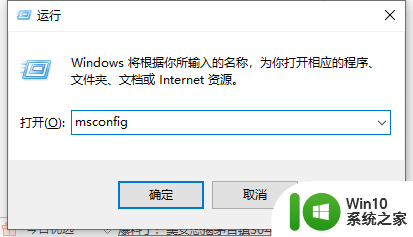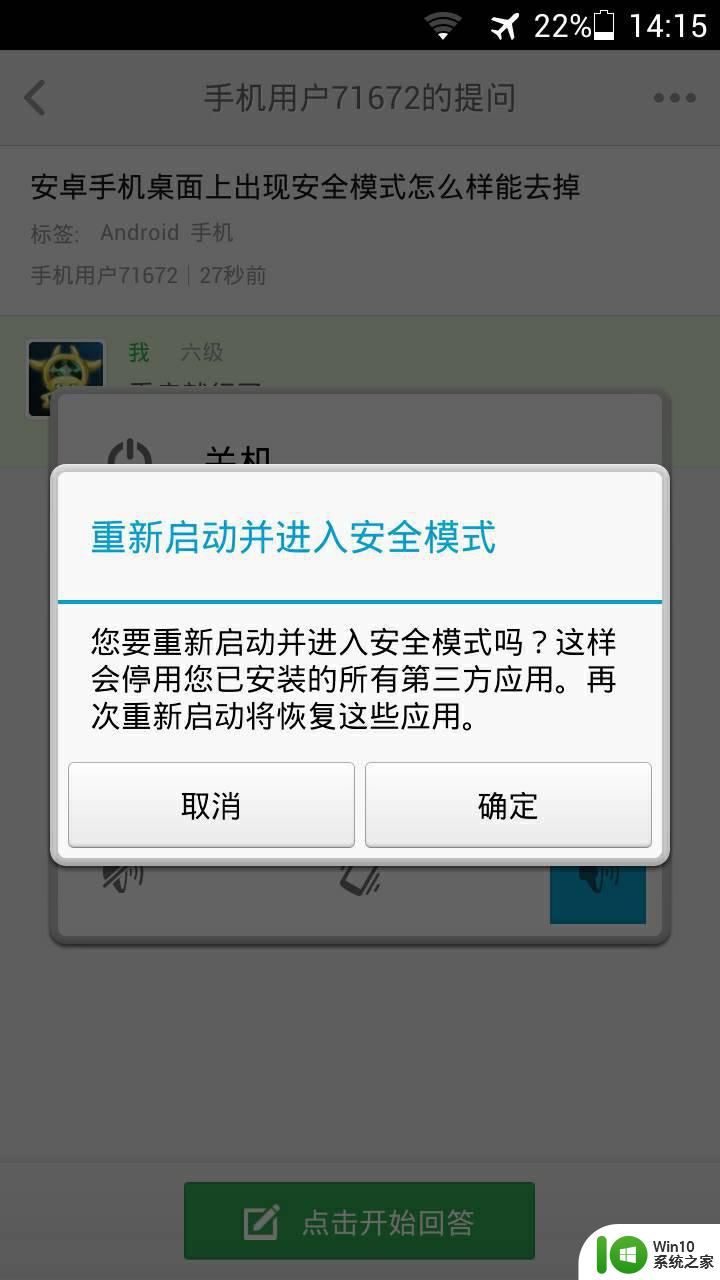win10带网络安全模式连不了网 win10安全模式无法联网的解决方案
更新时间:2024-04-05 17:47:25作者:yang
在使用Windows 10系统时,有时候我们可能需要进入安全模式来解决一些系统问题,有些用户反映在安全模式下无法连接网络的情况。这可能会给我们的日常工作和学习带来困扰。不过幸运的是我们可以通过一些简单的方法来解决这个问题,让我们在安全模式下也能顺利上网。接下来我们将介绍一些解决方案,帮助大家解决win10安全模式无法联网的困扰。
具体步骤:
1.点击“开始”,找到“设置”
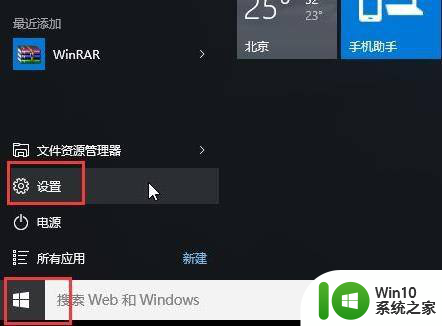
2.点击“更新和安全”
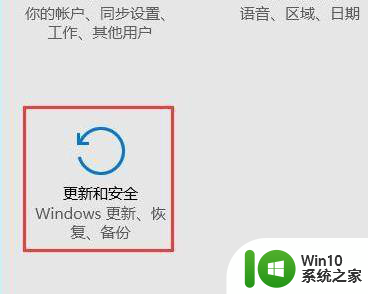
3.点击左侧的“恢复”选择“立即重新启动”
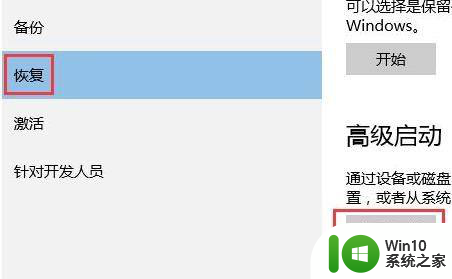
4.进入安全操作后点击“疑难解答”
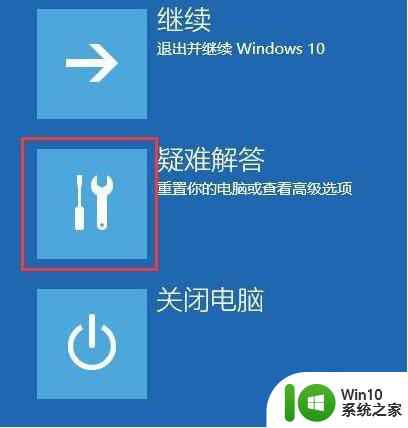
5.选择“高就选项”
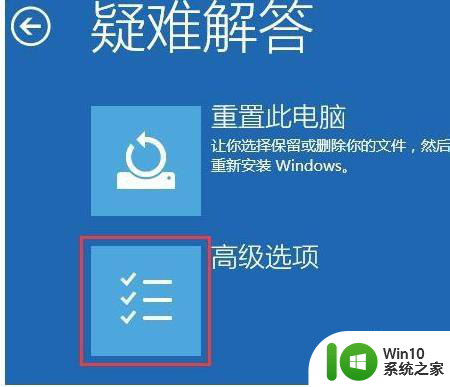
6.点击“启动修复”
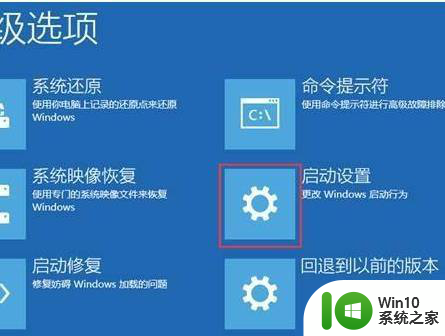
7.点击“重启”按钮

8.选择第五项“启用带网络连接的安全模式”

9.即可联网进入安全模式
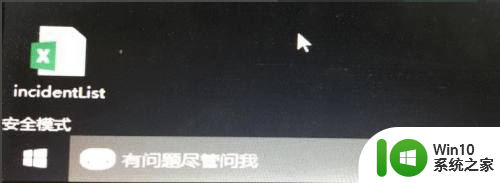
以上是win10带网络安全模式无法连接互联网的全部内容,如果遇到这种情况,你可以按照以上操作解决问题,方法简单快速,一步到位。